通过Excel提升财务报告质量的关键在于掌握一套有效的撰写技巧。想象一下,如果您的财务报告能够更加准确、清晰、易于理解,是否会让公司决策更有依据、预算编制更科学?然而,许多人在用Excel制作财务报告时常常感到困惑,面对大量数据时不知从何入手。本文将为您揭示如何通过Excel提升财务报告质量的秘诀,帮助您在职场中脱颖而出。

🧩一、理解数据及其来源
财务报告的质量很大程度上取决于数据的准确性和一致性。要做好这一点,首先需要深入理解数据及其来源。
1. 数据来源的多样性
在制作财务报告时,数据可以来自多种来源,如企业的ERP系统、CRM系统、以及其他第三方数据提供商。不同来源的数据在格式、更新频率和准确性上可能存在差异。这就要求我们对数据进行筛选和清洗,以确保数据的一致性和完整性。
关键步骤:
- 识别数据来源:明确数据来源及其特点。
- 数据清洗:使用Excel的功能如“数据验证”和“条件格式”来清理数据。
- 统一格式:确保所有数据的格式一致,使用“格式刷”等工具。
数据来源示例表:
| 数据来源 | 格式 | 更新频率 | 准确性 |
|---|---|---|---|
| ERP系统 | CSV | 每日更新 | 高 |
| CRM系统 | Excel表格 | 每周更新 | 中等 |
| 第三方数据 | API接口 | 实时 | 取决于提供商 |
了解和管理数据来源是提升财务报告质量的第一步。通过对数据的精确管理,您可以更好地理解财务状况并为决策提供支持。
2. 数据分析与可视化
理解数据的下一步是分析与可视化。Excel提供了强大的数据分析工具,如数据透视表和图表功能,这些工具可以帮助您从数据中提取有价值的信息。
技巧:
- 使用数据透视表:数据透视表可以快速汇总大量数据,帮助发现潜在的趋势和异常。
- 创建图表:Excel中的图表功能能将数据转化为直观的视觉信息,便于理解和分享。
- 应用条件格式:通过条件格式突出显示关键数据点,便于快速识别问题。
示例分析步骤:
- 收集数据并清洗。
- 使用数据透视表进行初步分析。
- 创建图表以直观展示分析结果。
通过对数据进行分析和可视化,您可以更有效地传达信息,使报告更具说服力和可读性。
🔍二、制定清晰的报告结构
一个清晰的报告结构能帮助读者快速抓住重点。制定报告结构时,需要考虑到读者的需求和阅读习惯。
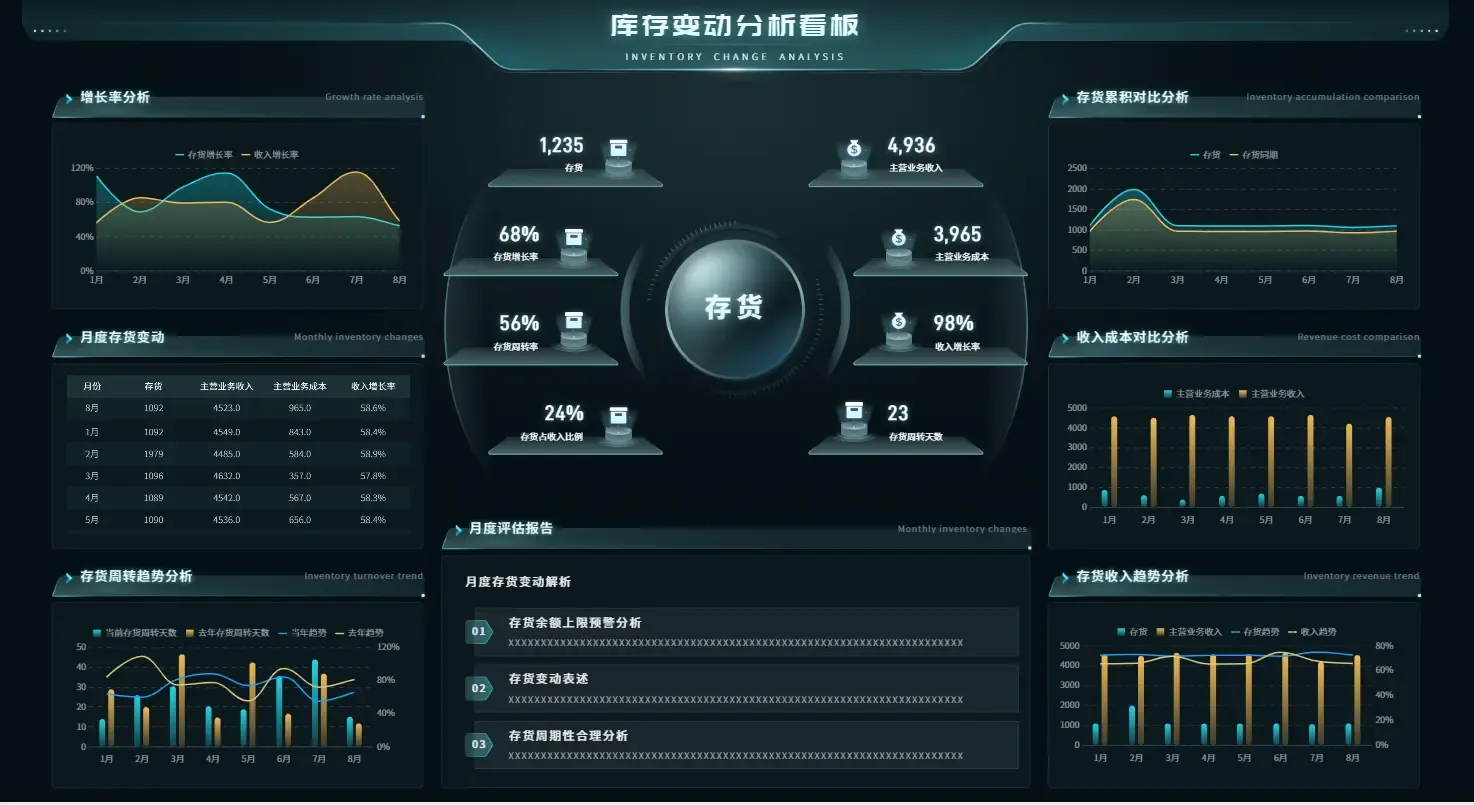
1. 编排报告内容
编排内容时,需要确保信息的逻辑性和连贯性。通常,财务报告应包括摘要、详细数据分析、图表展示和结论。
报告结构建议:
- 摘要:概述报告的主要发现和建议。
- 数据分析:详细展示收集的数据及其分析结果。
- 图表展示:通过图表展示关键数据,增强视觉效果。
- 结论与建议:总结报告,并提出相应措施或建议。
示例报告结构表:
| 报告部分 | 内容描述 |
|---|---|
| 摘要 | 概述主要发现和建议 |
| 数据分析 | 展示数据及其分析结果 |
| 图表展示 | 通过图表展示关键数据 |
| 结论与建议 | 提出具体措施或建议 |
2. 使用格式提升可读性
良好的格式能显著提升报告的可读性和专业性。Excel提供了丰富的格式工具,如字体、颜色和边框等,利用这些工具可以使报告更易于理解。
格式优化技巧:
- 使用一致的字体和字号:保持一致性。
- 颜色:使用颜色来区分不同类别的数据。
- 边框和对齐:使用边框和对齐功能来组织数据。
通过制定清晰的报告结构和优化格式,您可以提高报告的可读性,使其更具吸引力。
🔧三、优化数据处理效率
Excel不仅仅是一个数据存储工具,它同样是一个强大的数据处理工具。通过优化数据处理效率,您可以更高效地完成财务报告。
1. 使用公式和函数
Excel中的公式和函数可以极大地提高数据处理效率。掌握常用的公式和函数不仅能节省时间,还能减少出错率。
常用公式和函数:
- SUM和AVERAGE:快速计算总和和平均值。
- VLOOKUP和HLOOKUP:用于查找数据。
- IF和SUMIF:用于条件计算。
常用函数示例表:
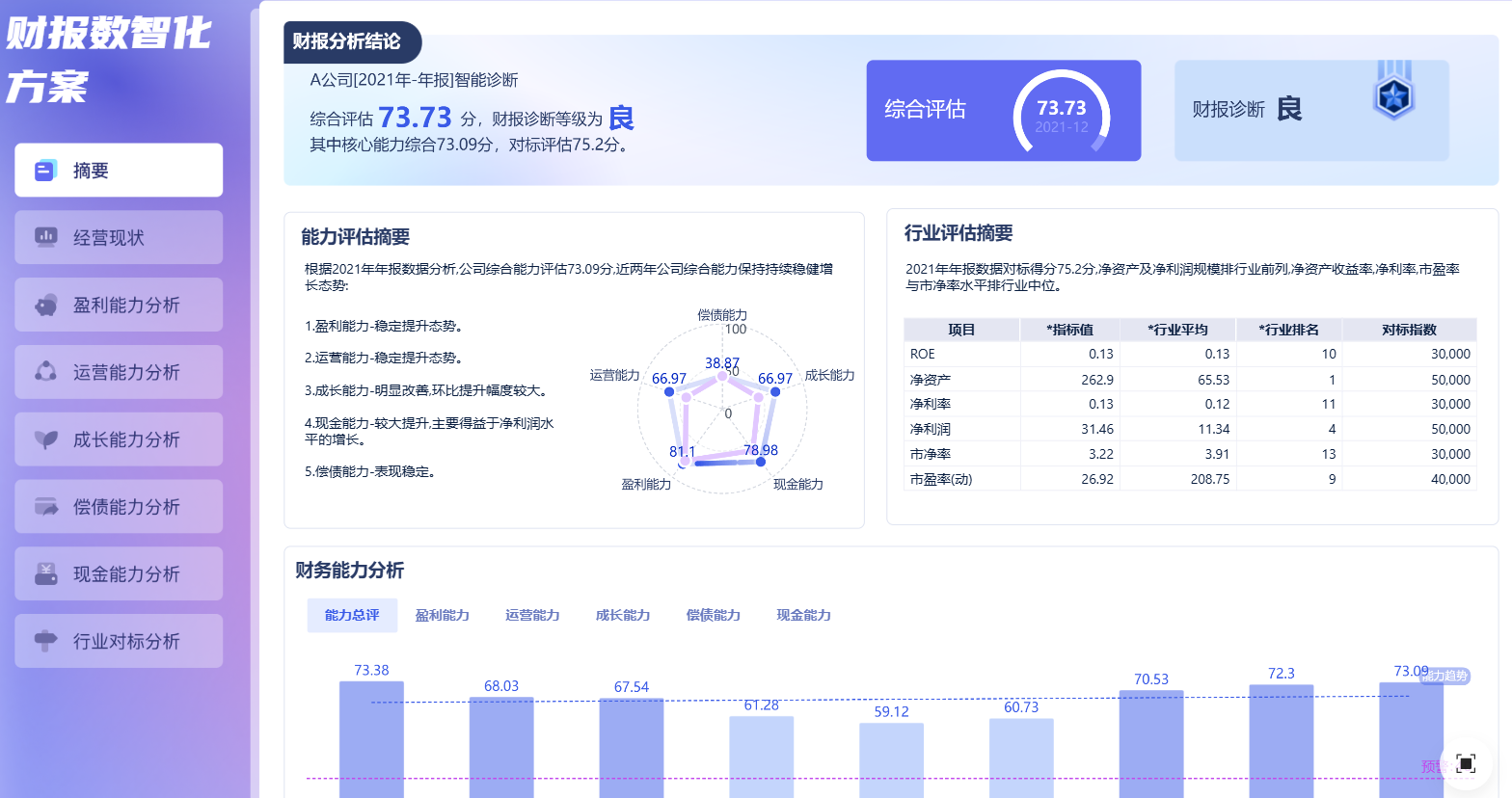
| 函数 | 用途 |
|---|---|
| SUM | 计算一组数据的总和 |
| AVERAGE | 计算一组数据的平均值 |
| VLOOKUP | 在表格中查找数据 |
| IF | 根据条件执行不同的计算 |
2. 模板与自动化
通过建立模板和实现自动化,可以大幅提高报告的制作效率。Excel允许您创建模板并使用宏来自动执行重复性任务。
模板与自动化技巧:
- 创建模板:为常用报告创建标准模板。
- 使用宏:通过录制和运行宏自动化重复任务。
- FineReport推荐:使用如FineReport等工具,可以进一步增强自动化能力,实现复杂报表的设计和数据决策分析。
通过优化数据处理效率,您可以大幅减少制作财务报告所需的时间,并降低出错的风险。
🛠️四、确保数据的准确性与安全性
确保数据的准确性和安全性是财务报告制作的核心要素。数据错误或泄露可能导致严重的财务后果。
1. 校验数据准确性
数据的准确性是财务报告可信度的基石。Excel提供了多种工具来帮助您校验数据。
数据校验工具:
- 数据验证:限制输入数据的类型和范围。
- 条件格式:突出显示异常数据。
- 公式审查:检查公式的正确性。
数据校验示例表:
| 工具 | 用途 |
|---|---|
| 数据验证 | 限制和规范输入数据 |
| 条件格式 | 高亮显示不符合标准的数据 |
| 公式审查 | 检查公式是否正确 |
2. 强化数据安全性
数据安全性同样至关重要。Excel提供了多种保护数据的方法,以防止未经授权的访问和修改。
数据安全措施:
- 密码保护:为工作簿和工作表设置密码。
- 加密文件:使用Excel的加密功能。
- 限制权限:限制用户对数据的访问权限。
通过确保数据的准确性和安全性,您可以提高财务报告的可信度,保护公司的财务信息。
📈五、持续优化与学习
Excel的功能丰富且不断更新,持续学习和优化您的技能是提升财务报告质量的关键。
1. 持续学习Excel新功能
Excel不断推出新功能和工具,这为我们提供了更多提升报告质量的机会。通过持续学习,您可以掌握最新的功能和技巧。
学习途径:
- 在线教程:利用网络资源学习新功能。
- 参加培训:参加Excel专业培训课程。
- 阅读专业书籍:如《Excel 2019 Power Programming with VBA》和《Excel Data Analysis for Dummies》等。
2. 收集反馈并改进
收集反馈是优化报告的有效方法。通过与同事和上级交流,您可以发现报告中的不足之处并进行改进。
收集反馈的步骤:
- 请同事审阅:邀请同事审阅并给出意见。
- 总结反馈:记录并分析收到的反馈。
- 持续改进:根据反馈修改并完善报告。
通过持续学习和优化,您可以不断提升Excel应用技能,从而提高财务报告的质量。
🏁总结
通过Excel提升财务报告质量的关键在于理解数据、制定清晰的报告结构、优化数据处理效率、确保数据的准确性与安全性,以及持续学习与优化。掌握这些技巧,您将能够制作出更高质量的财务报告,为公司决策提供强有力的支持。
引用文献:
- Walkenbach, J. (2018). Excel 2019 Power Programming with VBA. Wiley.
- Morgan, N. (2020). Excel Data Analysis for Dummies. Wiley.
- Alexander, M., & Kusleika, D. (2019). Excel 2019 Bible. Wiley.
本文相关FAQs
📊 Excel财务报告如何快速提升质量?有什么关键点?
很多小伙伴在做财务报告的时候,总是被老板嫌弃质量不够高,尤其是在使用Excel的时候,感觉无从下手。有没有大佬能分享一下,如何在Excel里提升财务报告的质量?到底有哪些关键点是我们必须掌握的呢?
提升Excel财务报告质量,首先要理解Excel的强大功能和灵活性。Excel不仅仅是一个电子表格工具,它还支持数据分析、图表制作和报告自动化,这些是提高财务报告质量的重要因素。我们要从数据准确性、表达清晰度和可视化效果三个层面来提升报告质量。
1. 数据准确性: 数据是财务报告的核心。确保数据准确无误是报告质量的基础。使用Excel的公式,比如SUM、AVERAGE、VLOOKUP等,可以进行数据的自动计算和校验,减少人为错误。此外,Excel的数据验证功能能帮助你设置输入限制,确保数据输入的正确性。
2. 表达清晰度: 财务报告不仅仅是数字的罗列,还需要有逻辑清晰的表达。合理的结构布局,清晰的标题和注释,可以让读者更轻松地理解报告内容。Excel的条件格式功能可以帮助你突出关键数据,使报告一目了然。
3. 可视化效果: 图表是财务报告中不可或缺的部分。使用Excel的图表功能,可以将数据转换为可视化的图形,帮助读者更直观地理解数据趋势。柱状图、饼图、折线图等都是常用的图表类型。选择合适的图表类型,可以有效地传达信息。
为了更全面地提升Excel财务报告的质量,建议使用一些专业的报表工具,比如 FineReport免费下载试用 。FineReport可以帮助你轻松搭建数据决策分析系统,支持复杂报表设计和交互分析,使财务报告更加专业和高效。
📈 如何在Excel中实现复杂财务报表设计?有没有实操示例?
了解了提升Excel财务报告质量的关键点之后,很多人会问:如何实现复杂的财务报表设计呢?有没有一些实操示例可以参考一下?尤其是那些涉及多种数据源和动态汇总的复杂报表,该怎么办?
实现复杂财务报表设计,Excel提供了强大的工具和功能,但需要对这些功能有深入的理解和熟练的操作。以下是实现复杂报表设计的一些实操示例和建议:
1. 使用数据透视表: 数据透视表是Excel中最强大的数据分析工具之一。它可以帮助你快速汇总和分析大量数据。通过拖拽字段,可以创建动态报表,轻松实现数据汇总、分组和筛选。使用数据透视表可以处理复杂的财务数据源,生成灵活的报表。
2. 数字合并与动态更新: 对于需要从多个数据源汇总数据的报表,Excel的Power Query功能非常适合。它允许你从不同的文件、数据库、在线服务中提取数据,并动态更新。通过设置查询参数,可以实现数据的实时更新和报表自动刷新。
3. 使用高级公式: Excel中有许多高级公式可以处理复杂数据,比如INDEX-MATCH组合用于多条件查找,SUMIFS用于多条件汇总。熟练使用这些公式,可以实现复杂的计算和数据处理。
4. 条件格式与数据条: 条件格式可以让你在报表中突出显示关键数据。数据条、色阶、图标集等可以让报表更加直观和易读。使用条件格式可以帮助你在复杂报表中快速识别关键趋势和异常值。
5. 集成外部工具: 对于特别复杂的报表设计,可以考虑使用专业的报表工具,如FineReport。FineReport支持二次开发和与Excel集成,可以满足更多定制化需求,帮助你设计出复杂的中国式报表、参数查询报表等。
通过这些方法,你可以在Excel中实现复杂财务报表设计,满足企业的多样化需求。实践这些技巧,熟练掌握后,将能显著提升报表设计的效率和质量。
📉 财务报告在数据可视化方面如何创新?Excel有什么新玩法?
在掌握了Excel的复杂报表设计技巧后,进一步提升财务报告的质量是通过数据可视化创新。那么在数据可视化方面,Excel有什么新玩法可以帮助我们创新财务报告呢?有没有什么工具或插件可以推荐?
数据可视化是财务报告中一个重要的创新领域。通过有效的数据可视化,可以使复杂的数据更易于理解和分析。Excel提供了多种工具和功能可以帮助你在这方面进行创新:
1. 动态图表: 使用Excel的动态图表功能,能够实时更新展示数据变化。通过数据验证和公式,可以创建交互式图表,让用户可以通过选项动态调整数据范围,查看不同的分析结果。动态图表使报告更加互动和有趣。
2. 使用Sparklines: Sparklines是Excel中的迷你图表,可以在单元格中显示小型趋势图。它们适合用来展示数据趋势和变化,比如财务指标的历史走势。Sparklines可以支持多种类型,包括折线图、柱状图和赢亏图。
3. 自定义图表: Excel允许用户创建自定义图表,通过调整图表元素、颜色和样式,可以设计符合品牌和报告风格的图表。自定义图表可以让财务报告更加个性化和专业化。
4. 使用专业工具: 除了Excel内部功能,可以使用专业的报表工具来提升数据可视化效果。FineReport提供了丰富的图表库和可视化大屏功能,可以帮助你设计出更具视觉冲击力的财务报告。 FineReport免费下载试用 可以让你体验这些强大的可视化功能。
5. 数据故事化: 通过数据讲故事是现代报告的趋势。结合文字说明,使用图表讲述数据背后的故事,可以让报告更具吸引力和说服力。Excel可以通过组合图表和文字,创建数据驱动的故事。
通过这些创新方式,你可以在Excel中提升财务报告的可视化效果,使其更加生动和易于传达。创新的数据可视化不仅能提高报告的质量,还能增强报告的影响力和洞察力。
